Actualizado el 15 de Julio del 2017 (Publicado el 14 de Enero del 2017)
1.431 visualizaciones desde el 14 de Enero del 2017
199,1 KB
56 paginas
Creado hace 25a (02/10/1999)
http://www.cybercursos.net
Manual de Corel Draw
INTRODUCCIÓN 2
COMO INSTALAR FUENTES TRUE
OTRO TIPO DE FUENTES
APERTURA DE TEXTOS
QUE HACER CUANDO UN TRABAJO NO IMPRIME
LA IMPRESIÓN SE DETIENE EN EL ADMINISTRADOR DE IMPRESIÓN
3
3
4
4
5
LA IMPRESIÓN SE DETIENE EN LA IMPRESORA 6
CÓMO LOCALIZAR Y TRATAR UN OBJETO DAÑADO 6
REDUCCIÓN DE LA COMPLEJIDAD DEL GRÁFICO 7
REDUCCIÓN DE LA COMPLEJIDAD GLOBAL DEL ARCHIVO 7
PÁGINA 1
�http://www.cybercursos.net
INTRODUCCIÓN
Corel Draw es el mas completo programa de diseño gráfico e ilustración, este programa trae
rápidas herramientas de ilustración, contiene efectos especiales fáciles de usar, que lo convierten
en el programa ideal para la creación de cualquier proyecto de diseño.
Con Corel Draw podrá realizar infinidad de piezas publicitarias, logotipos empaques, etc.
Si crea un archivo en Corel que contiene texto, con el archivo CDR se guardará una
referencia al nombre de la fuente. Esto permite a Corel abrir el archivo de forma
precisa en el futuro al visualizar el texto en el tipo de letra apropiado. En ocasiones,
puede compartir los archivos de Corel con otros usuarios, llevar los archivos CDR a
una empresa de procesamiento de datos, abrir archivos CDR antiguos en versiones
nuevas de Draw, etc. Si hace esto, es posible que los tipos de letra sean incorrectos
cuando se abra el archivo. A veces aparecerán complicaciones si está abriendo un
archivo antiguo (creado en las versiones 2.0, 3.0, 4.0 o 5.0). Obviamente, volver a
abrir su archivo en su propio sistema, siempre que la lista de fuentes sea la misma
de cuando se creó el archivo, será un proceso simple.
PÁGINA 2
�http://www.cybercursos.net
COMO INSTALAR FUENTES TRUE
El dispositivo TrueType es interno en Windows, lo que significa que no es necesario un
gestor de fuentes externo para utilizar fuentes TrueType en aplicaciones de Windows. Para que
una aplicación haga uso de una determinada fuente TrueType, dicha fuente debe haberse
instalado mediante Windows. Esto es así para CorelDRAW 6.0 y cualquier otra aplicación
compatible de Windows que admita TrueType.
Windows NT
Para añadir fuentes externas o TrueType personalizadas debe seguirse el
procedimiento de instalación de fuentes TrueType de Windows NT. Esto conlleva
acceder al cuadro de diálogo Fuentes a través del Panel de control de Windows NT.
Una vez instalada la fuente en Windows NT, estará disponible para DRAW 6.0. Esta
opción de instalación es conveniente cuando se añaden una o dos fuentes.
Windows 95
En Windows 95 hay únicamente el archivo de fuente de True Type (extensión TTF).
Se registran estos archivos durante la instalación del Corel 7.0.
Para añadir fuentes externas o TrueType personalizadas debe seguirse el
procedimiento de instalación de fuentes TrueType de Windows 95. Esto implica la
instalación de las fuentes de software en su disco duro. Utilice entonces la
herramienta Fuentes en el Panel de control Windows 95 para registrar las fuentes
en Windows 95. Una vez instalada la fuente en Windows 95, estará disponible para
todas las aplicaciones.
OTRO TIPO DE FUENTES
La utilización de fuentes Adobe Tipo 1 en Windows es posible gracias al Adobe
Type Manager (ATM) versión 3.01 y 3.02. Para que una aplicación pueda hacer uso
de una fuente Tipo 1 determinada, dicha fuente debe estar correctamente instalada
mediante el ATM. Esto es cierto para Corel 7.0 y para cualquier aplicación que
admita fuentes Adobe Tipo 1.
El CD n° 1 de Corel posee un directorio de fuentes que contiene todas las fuentes
de Corel tanto en formato TrueType (TTF) como Adobe Tipo 1 (ATM). Al instalarlo,
se configurarán las fuentes TrueType en Windows. Si desea utilizar las fuentes
Adobe Tipo 1 debe instalarlas manualmente.
Al instalar Corel 7.0, seleccione una instalación personalizada y no instale ninguna
fuente. El procedimiento de instalación sólo configura las fuentes TrueType. Las
fuentes ATM deben instalarse manualmente.
1.Ejecute el Panel de control de ATM.
PÁGINA 3
�http://www.cybercursos.net
2.Seleccione el botón Añadir fuentes, a continuación, la unidad de CD-ROM y el
directorio FONTS\ATM y después el subdirectorio donde se encuentran ubicadas las
fuentes.
3. Seleccione algunas o todas las fuentes y después pulse sobre el botón Añadir.
4. Una vez añadidas las fuentes, cierre el Panel de control de ATM.
5. Reinicie Windows.
Una vez instalada una fuente Tipo 1 en ATM, estará disponible para su utilización en la
aplicaciones de Corel.
APERTURA DE TEXTOS
Si crea un archivo en Corel que contiene texto, con el archivo CDR se guardará una
referencia al nombre de la fuente. Esto permite a Corel abrir el archivo de forma precisa en el
futuro al visualizar el texto en el tipo de letra apropiado. En ocasiones, puede compartir los
archivos de Corel con otros usuarios, llevar los archivos CDR a una empresa de procesamiento
de datos, abrir archivos CDR antiguos en versiones nuevas de Draw, etc. Si hace esto, es posible
que los tipos de letra sean incorrectos cuando se abra el archivo. A veces aparecerán
complicaciones si está abriendo un archivo antiguo (creado en las versiones 2.0, 3.0, 4.0 o 5.0).
Obviamente, volver a abrir su archivo en su propio sistema, siempre que la lista de fuentes sea la
misma de cuando se creó el archivo, será un proceso simple.
Con el sistema de correspondencia de fuentes PANOSE en Corel 7.0, ya no tendrá
que hacer que Corel sustituya la fuente por defecto para las cadenas de texto
utilizando una fuente que no está presente en el sistema. Si PANOSE está activado,
selecciona la fuente disponible más parecida al tipo de letra original, si no encuentra
el original.
Cómo Corel 7.0 localiza una fuente para su utilización
Si abre un archivo que se creó en una versión anterior de Corel y utilizó las WFN,
True Type o Tipo 1, Corel:
Intentará buscará una correspondencia de la fuente con el nombre.
Utilice PANOSE para determinar la fuente que más se asemeja a True Type o Tipo
1.
QUE HACER CUANDO UN TRABAJO NO IMPRIME
Cuando imprime un archivo mediante una aplicación de Corel:
PÁGINA 4
�http://www.cybercursos.net
1.Corel procesa la información. Verá un contador de progreso que aumentará hasta
un 100%.
2.Si el proceso se completa con éxito, el trabajo de impresión pasará al
Administrador de impresión de Windows.
3.Si todo funciona correctamente, el trabajo de impresión pasará a la impresora.
El proceso podría interrumpirse en cualquiera de estas etapas. El primer paso para
determinar dónde radica el problema es identificar en cuál de las etapas anteriores
se detuvo la impresión.
Si encuentra problemas al imprimir un archivo, siga las siguientes sugerencias para
solucionar problemas para intentar determinar dónde radica el problema y cómo
resolverlo.
La impresión se detiene en la aplicación de Corel
Salga de la aplicación de Corel y vuelva a iniciarla.
¿Se ha imprimido antes el archivo? ¿Se ha repetido con anterioridad el problema?
¿Se producen los problemas de impresión con un archivo o con todos?
Asegúrese de que la impresora por defecto es la correcta.
Al trabajar en una aplicación, en el sistema se van creando y colocando archivos
temporales. Salga de Windows completamente y elimine los archivos .TMP que
existan en el directorio temporal de Windows. Mientras esté en este directorio,
compruebe que dispone al menos de 15 a 20 MB de espacio libre en disco.
Compruebe los recursos del sistema en Programas\Accesorios\Herramientas del
sistema \Medidor de recursos y libere memoria para cada unidad desde el
Explorador de Windows, para ello, seleccione el icono de la unidad, haga clic en el
botón derecho del ratón y seleccione Propiedades en el menú emergente. Si estos
valores son bajos, salga de Windows y vuelva a iniciarlo. Además, asegúrese de
que no está ejecutando otras aplicaciones de Windows
¿Se encuentra abierto el Administrador de impresión? Pruebe a desactivarlo.
LA IMPRESIÓN SE DETIENE EN EL ADMINISTRADOR DE IMPRESIÓN
Seleccione Propiedades de la impresora en la carpeta de la impresora en el Panel
de control de Windows. Seleccione la pestaña Detalles y aumente el valor de
reintentar transmisión.
Compruebe las sentencias Load y Run en WIN.INI. Los programas y utilidades
pueden ajustarse para que se ejecuten automáticamente al iniciar Windows
añadiendo referencias en estas líneas. Escriba un punto y coma (;) delante de cada
línea si ya hay referencias. No olvide guardar, salir y volver a iniciar Windows
después de modificar WIN.INI.
Coloque los iconos que encuentre en el grupo Inicio de Windows en otro grupo de
iconos.
PÁGINA 5
�http://www.cybercursos.net
Al trabajar en una aplicación, en el sistema se van creando y colocando archivos
temporales. Salga de Windows completamente y elimine los archivos .TMP que
existan en el directorio temporal de Windows. Mientras esté en este directorio,
compruebe que dispone al menos de 15 a 20 MB de espacio libre en disco
Asegúrese de que está utilizando un controlador de impresora compatible con
Windows 95 o Windows NT.
¿Se imprime desde otras aplicaciones de Windows? Si no es así, busque en los
temas de instalación o configuración de Windows, ya que el problema se encuentra
en el sistema operativo o en el hardware del sistema.
LA IMPRESIÓN SE DETIENE EN LA IMPRESORA
Si es posible, maximice los tiempos de espera
 Crear cuenta
Crear cuenta
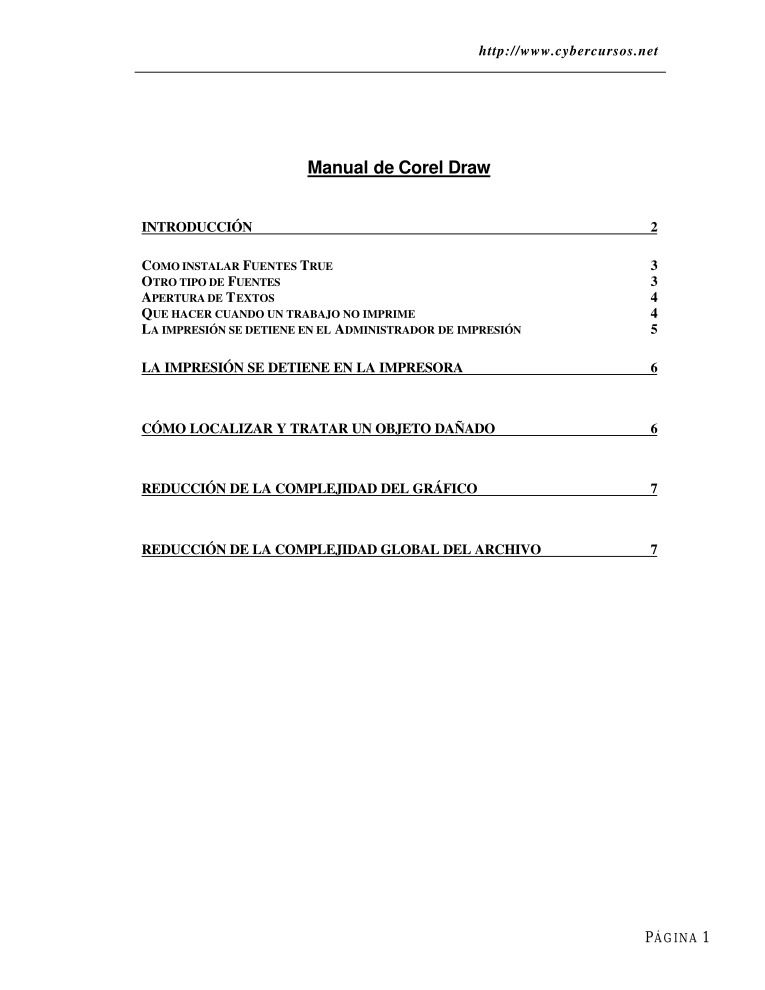

Comentarios de: Manual de Dorel Draw (0)
No hay comentarios